Jedwali la yaliyomo
Kitendaji cha VLOOKUP hutumiwa kwa ujumla kutafuta thamani katika safu wima iliyo kushoto kabisa katika jedwali na chaguo la kukokotoa litarejesha thamani katika safu mlalo sawa kutoka kwa safu iliyobainishwa. Katika makala haya, utajifunza jinsi unavyoweza kutumia kitendaji hiki cha VLOOKUP kutafuta nambari chini ya vigezo tofauti vilivyo na vielelezo vinavyofaa.
Pakua Kitabu cha Mazoezi
Unaweza kupakua kitabu cha kazi cha Excel ambacho tumetumia kuandaa makala haya.
VLOOKUP chenye Numbers.xlsx
2 Vigezo vya Kwa kutumia VLOOKUP yenye Nambari katika Excel
1. Mfano Msingi wa Kutumia Chaguo la VLOOKUP lenye Nambari
Katika jedwali lifuatalo katika picha, data kadhaa iliyo na maelezo ya agizo la bidhaa tofauti za simu mahiri imerekodiwa. Katika jedwali la pato lililo chini, tunapaswa kutoa data yote inayopatikana kutoka kwa jedwali kulingana na kitambulisho cha agizo.
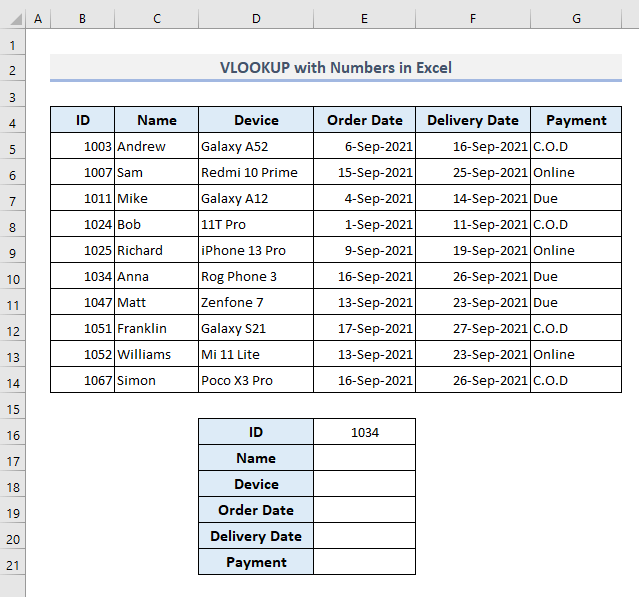
📌 Hatua 1:
➤ Chagua towe la kwanza Seli E17 na uandike fomula ifuatayo kwa VLOOKUP kazi:
=VLOOKUP($E$16,$B$5:$G$14,MATCH(D17,$B$4:$G$4,0),FALSE) ➤ Sasa bonyeza Ingiza na utapata jina la mteja ambaye kitambulisho cha agizo lake ni 1034 .
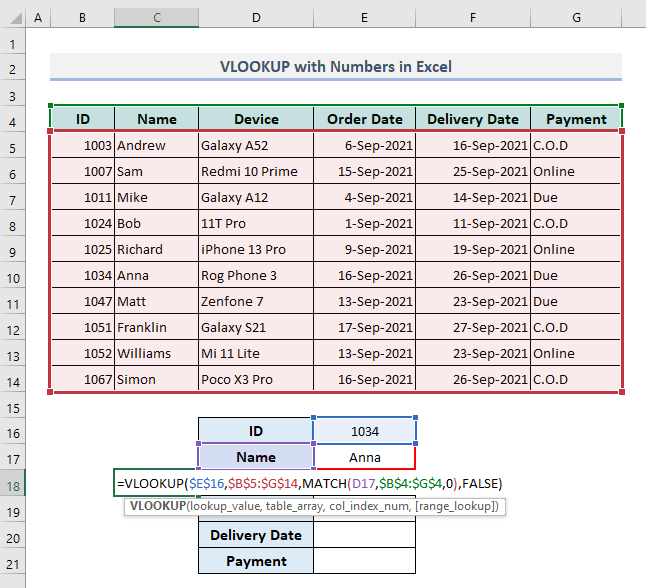
Katika fomula hii, chaguo za kukokotoa za MATCH zimetumika kufafanua nambari ya safu wima ya kitendakazi cha VLOOKUP kwa aina fulani ya towe.
📌 Hatua ya 2:
➤ Tumia Nchimbo ya Kujaza sasa ili kujaza visanduku vingine kiotomatiki kuanzia E18 hadi E21 .
Na utapata data yote inayopatikana kutoka kwa jedwali kulingana na kitambulisho cha agizo kilichobainishwa mara moja.
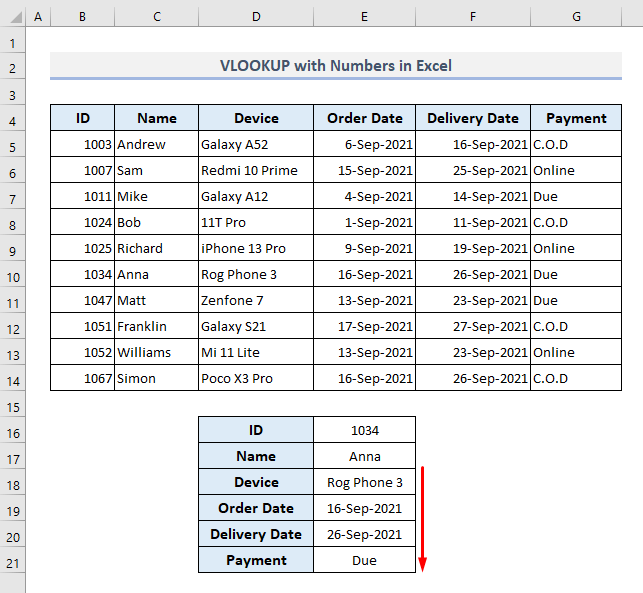
Soma Zaidi: INDEX MATCH vs Kazi ya VLOOKUP (Mifano 9)
Masomo Sawa
- VLOOKUP Haifanyi Kazi (Sababu 8 & Suluhu)
- Excel LOOKUP vs VLOOKUP: Na Mifano 3
- Tumia VLOOKUP yenye Vigezo Vingi katika Excel (Njia 6 + Mbadala)
- Jinsi ya Kuvinjari na Kujumlisha Laha Nyingi katika Excel (2 Fomula)
2. VLOOKUP yenye Nambari Zilizoumbizwa Kama Maandishi katika Excel
i. Matumizi ya Maandishi kwa Amri ya Safuwima
Wakati mwingine jedwali letu la data linaweza kuwa na nambari katika umbizo la maandishi. Katika hali hiyo, fomula iliyotumika awali haitafanya kazi na italeta hitilafu ya #N/A kama inavyoonyeshwa kwenye picha hapa chini. Kwa hivyo, hapa tunapaswa kubadilisha umbizo la nambari za kitambulisho zilizopo katika Safu wima B .
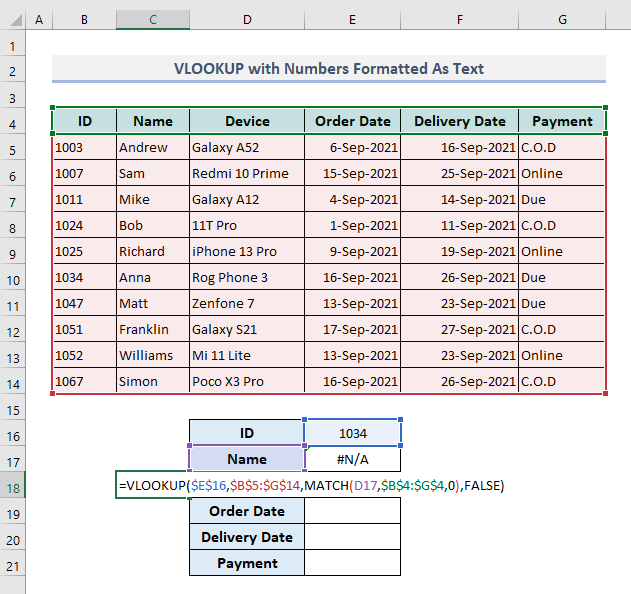
📌 Hatua 1:
➤ Chagua safu ya visanduku B5:B14 vyenye vitambulisho vya kuagiza kwanza.
➤ Chini ya Data utepe, chagua amri ya Nakala kwa Safu kutoka kwenye menyu kunjuzi ya Zana za Data .
Sanduku la mchawi litafunguliwa.
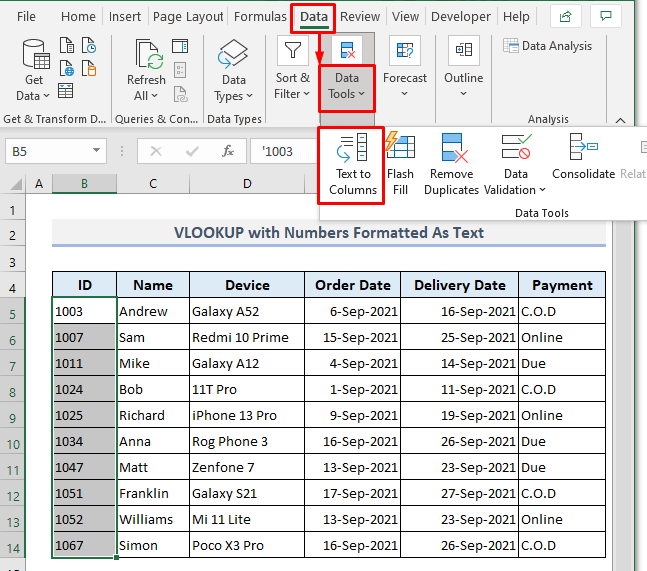
📌 Hatua ya 2:
➤ Katika kisanduku cha mazungumzo, chagua aina ya data kama iliyotenganishwa .
➤ Bonyeza Maliza na umemaliza.
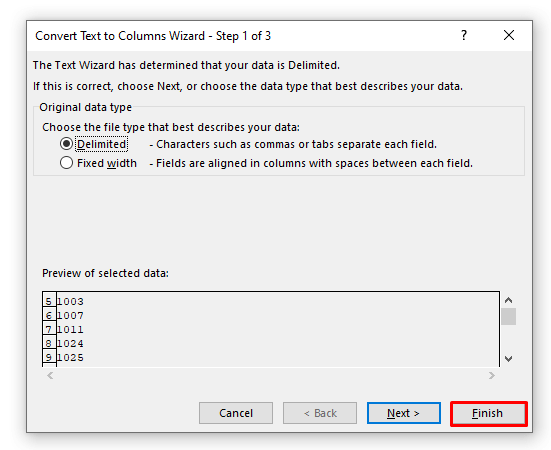
Vikomo vilivyopatikana na nambari vitaondolewa sasa na utapatavitambulisho vyako katika muundo wa nambari. Fomula iliyotumika awali katika towe la kwanza Cell E17 sasa itaonyesha data halisi kulingana na kitambulisho kilichochaguliwa.
📌 Hatua ya 3:
➤ Sasa jaza kiotomatiki visanduku vingine vya kutoa (E18:E21) kama hapo awali ili kupata data nyingine zote zinazopatikana za kitambulisho hicho cha agizo.
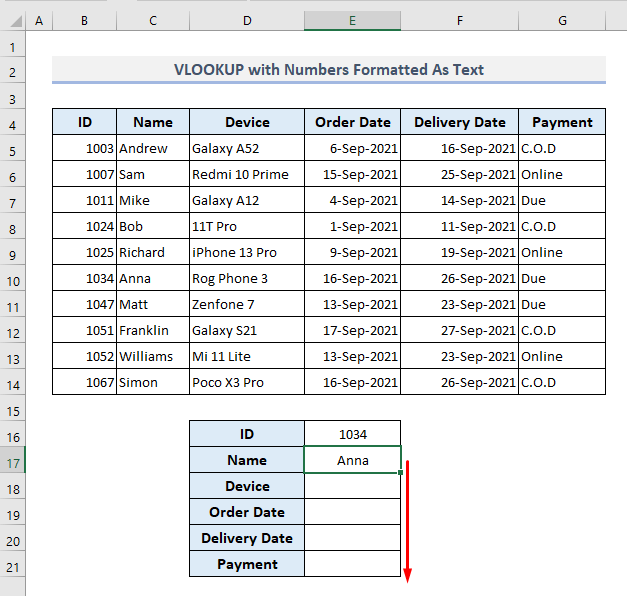
Hatimaye, utapata data yote inayotarajiwa kama inavyoonyeshwa kwenye picha ya skrini hapa chini.
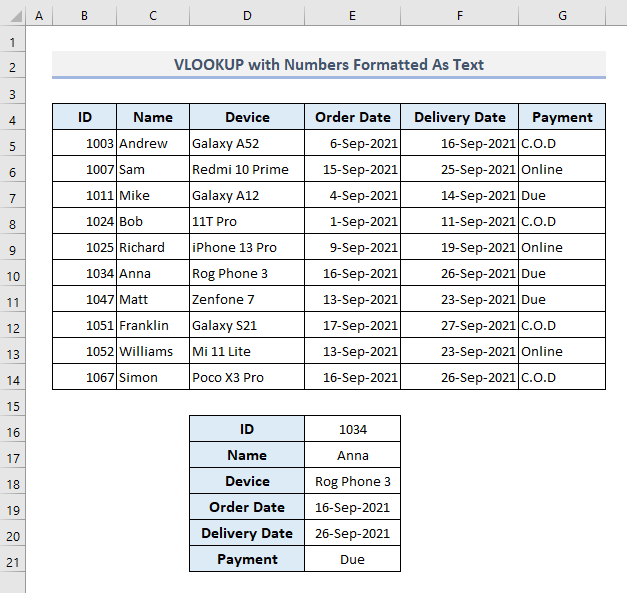
Soma Zaidi: Kwa Nini VLOOKUP Inarudi #N/A Wakati Mechi Ipo? (Sababu 5 & Suluhu)
ii. Matumizi ya chaguo za kukokotoa za TEXT na VLOOKUP
Tuna chaguo jingine la kutafuta kitambulisho cha agizo katika safu ya visanduku vilivyoumbizwa kama maandishi. Inatubidi kutumia TEXT chaguo za kukokotoa kufafanua lookup_value hoja katika VLOOKUP tendakazi. Kwa hivyo nambari ya kitambulisho cha agizo iliyochaguliwa itabadilishwa kuwa umbizo la maandishi na kisha tutatumia thamani hii ya utafutaji iliyoumbizwa ili kupata nakala yake katika Safuwima B .
Kwa hivyo, fomula inayohitajika katika pato Kiini E17 kitakuwa:
=VLOOKUP(TEXT($E$16,0),$B$5:$G$14,MATCH(D17,$B$4:$G$4,0),FALSE) Baada ya kubonyeza Ingiza na kujaza kiotomatiki sehemu iliyosalia seli, utapata data yote inayopatikana ya kitambulisho cha agizo ulichochagua mara moja.
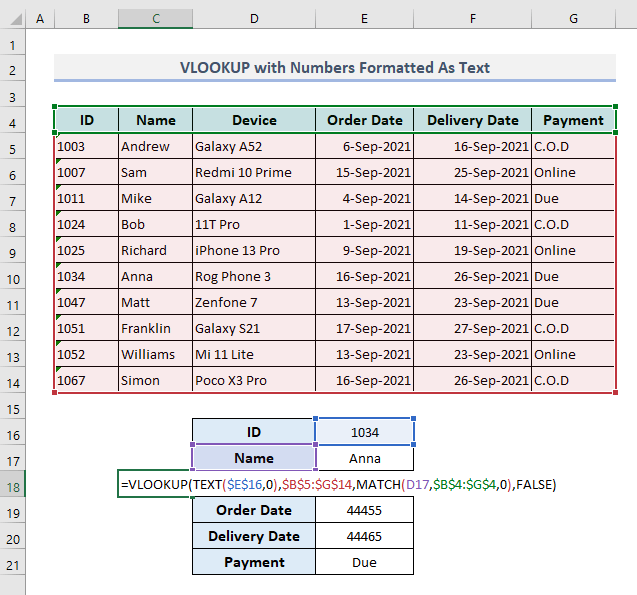
Soma Zaidi: VLOOKUP ili Kupata Nakala katika Mbili Safu (Njia 2)
iii. Matumizi ya Utendakazi wa VALUE na VLOOKUP
Katika sehemu ya mwisho, hebu tufikirie hali tofauti ambapo thamani ya kuangalia iko kwenye maandishi.umbizo lakini vitambulisho vya kuagiza kwenye jedwali viko katika umbizo la nambari. Sasa, tunapaswa kutumia kipengele cha VALUE kubadilisha thamani ya utafutaji kutoka kwa umbizo la maandishi hadi umbizo la nambari.
Katika jedwali lifuatalo, kitambulisho cha mpangilio wa utafutaji katika Kiini E16. iko katika umbizo la maandishi. Kwa hivyo, katika towe la kwanza Cell E17 , huku ukitumia VALUE kazi kufafanua thamani ya utafutaji, VLOOKUP tendakazi itaonekana hivi:
=VLOOKUP(VALUE($E$16),$B$5:$G$14,MATCH(D17,$B$4:$G$4,0),FALSE) Baada ya kubofya Ingiza na kujaza kiotomatiki seli zingine za towe kama hapo awali, utapata thamani zote za kurejesha mara moja.

Soma Zaidi: VLOOKUP na Urejeshe Mechi Zote katika Excel (Njia 7)
Maneno ya Kuhitimisha
Ninatumai mifano yote chini ya vigezo tofauti vilivyoelezwa hapo juu sasa itakusaidia kuvitumia katika lahajedwali zako za Excel huku ukitumia VLOOKUP kazi yenye nambari. Ikiwa una maswali au maoni yoyote, tafadhali nijulishe katika sehemu ya maoni. Au unaweza kuangalia makala zetu nyingine zinazohusiana na utendaji wa Excel kwenye tovuti hii.

